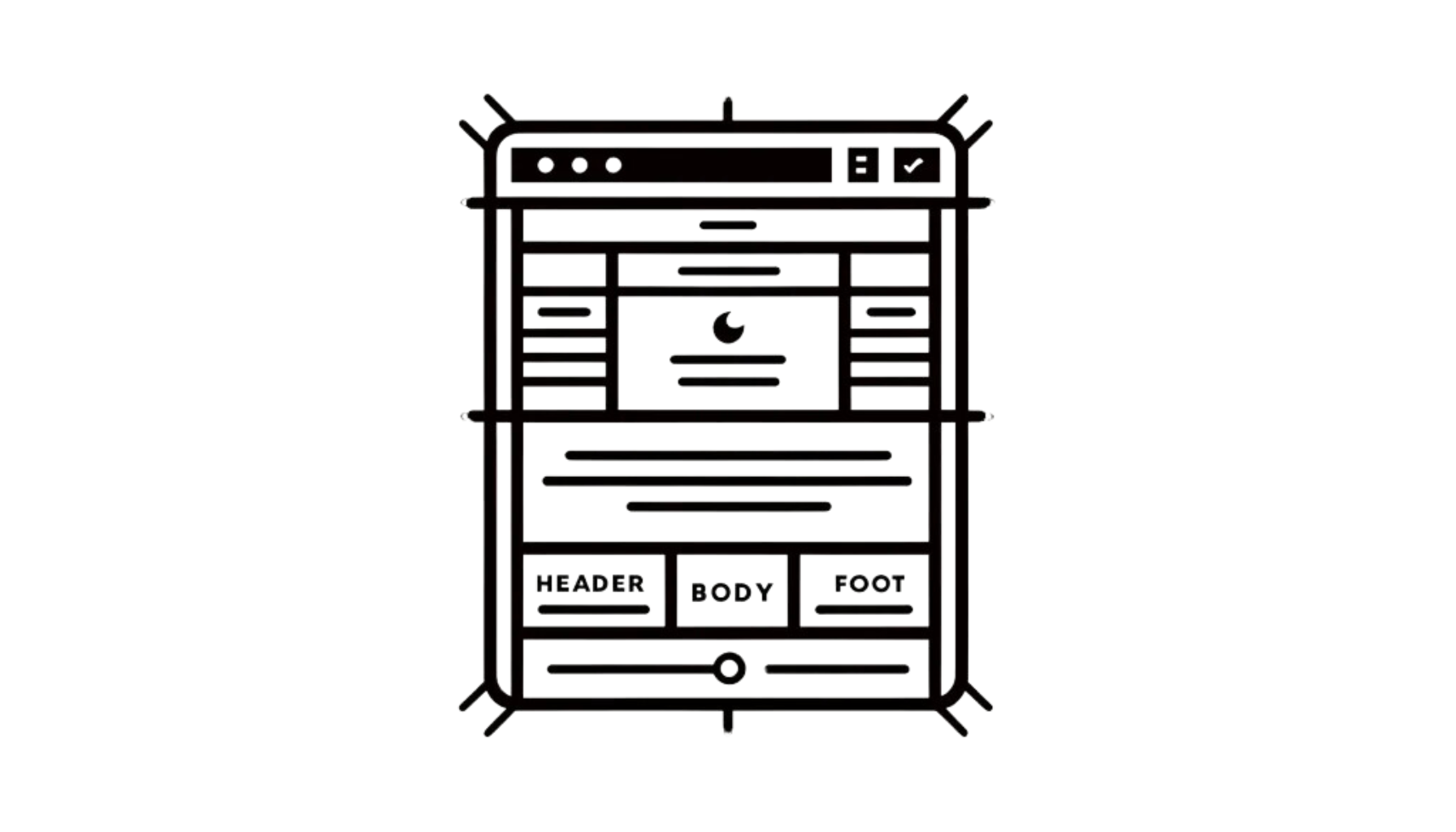WordPress 、カスタマイズ項目からブログの見た目を調整できます。
その前に、専門用語をいくつか覚えておきましょう。「WordPress にはどんなページがあるのか」「どのような名称があるのか」を中心に解説いたします。
WordPress ページの種類
WordPress のページにはいくつか種類があり、種類ごとにデザインを変更できるようになっています(変更できる範囲はテーマごとに異なる)。
最低限、以下の 4 タイプを覚えておけば大丈夫です。
- ホームページ
- アーカイブページ
- 投稿ページ
- 固定ページ
ホームページ
ホームページは、そのサイトの起点となるページです。
「トップページ」や「フロントページ」と呼ばれることもあり、厳密にはそれぞれ意味が異なりますが、すべて同じページを指していると覚えておいてかまいません。
本ガイドの手順どおりにブログを作成した場合は、ドメインだけを入力して表示されるのがホームページとなります。
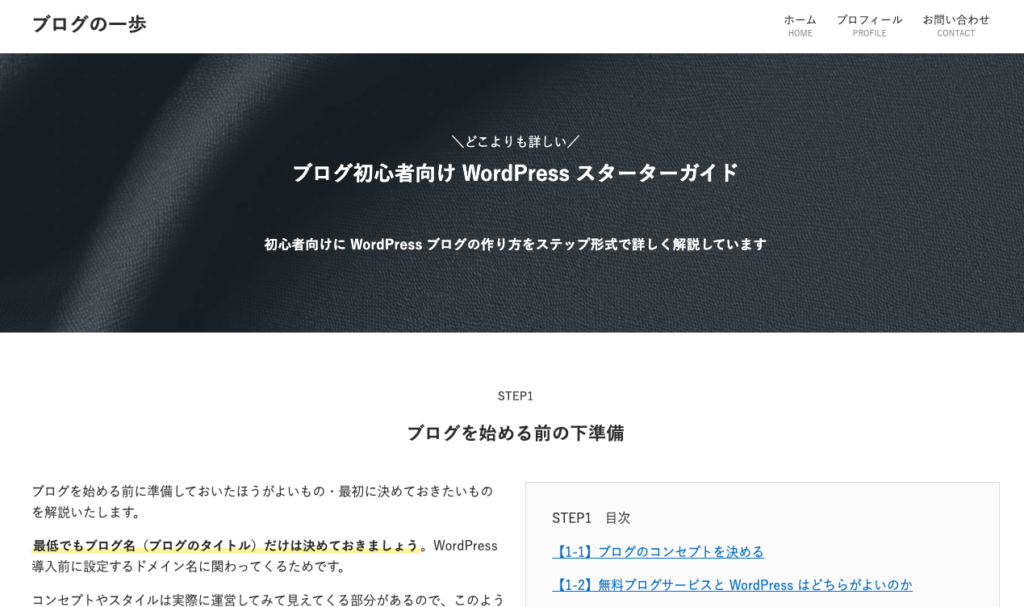
アーカイブページ
アーカイブページは、何らかの分類に基づいて表示される記事一覧のページです。
WordPress には以下の分類があり、いずれも自動的に作成されます。
- カテゴリーページ
- タグページ
- 著者ページ
- 日付別ページ
それぞれ個別にカスタマイズできるようになっているか、アーカイブページとして一括でカスタマイズするのみか、というのはテーマによって異なります。
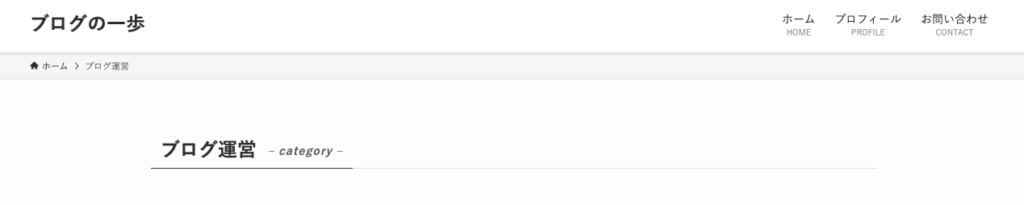
投稿ページ
投稿ページは、記事が表示されるページです。管理画面の「投稿」から追加していくページですね。
カテゴリーやタグで分類でき、各投稿はアーカイブページに一覧で表示されます(通常は公開日順で並ぶ)。

固定ページ
固定ページは、アーカイブページに表示されないページです。カテゴリーやタグで分類することもできません。
管理のしやすさを考えて、投稿ページと異なるデザインになっているテーマが多いですね。
お問い合わせページやアバウトページなどで使われます。
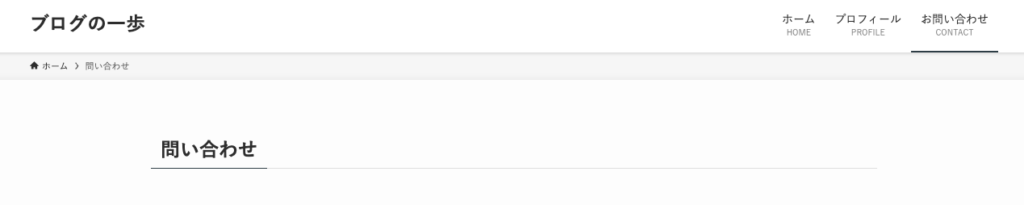
各部の名称
ページの各パーツ・各エリアには名前がつけられています。
まずは以下の 5 つを覚えておきましょう。
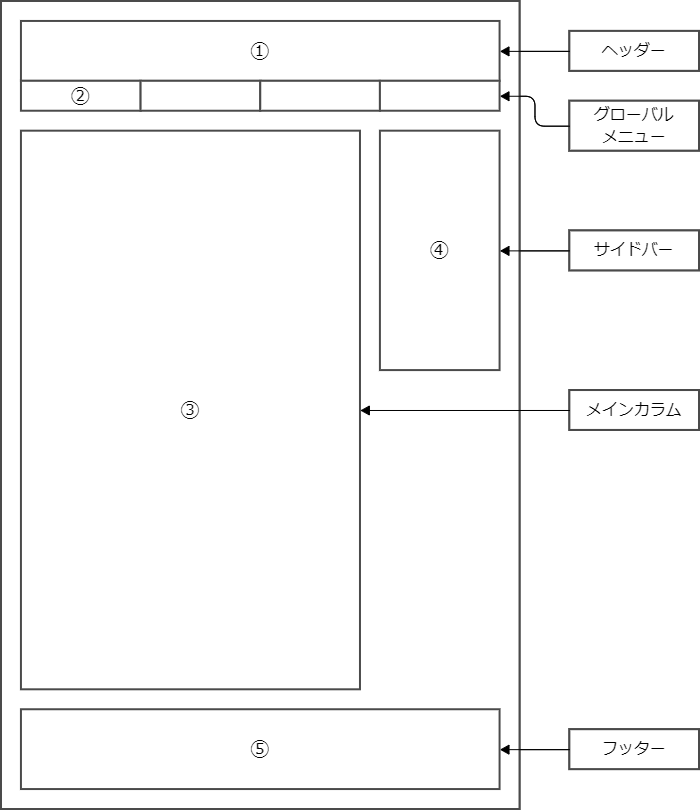
ヘッダー
ヘッダーは、ページ上部のエリアを指します。
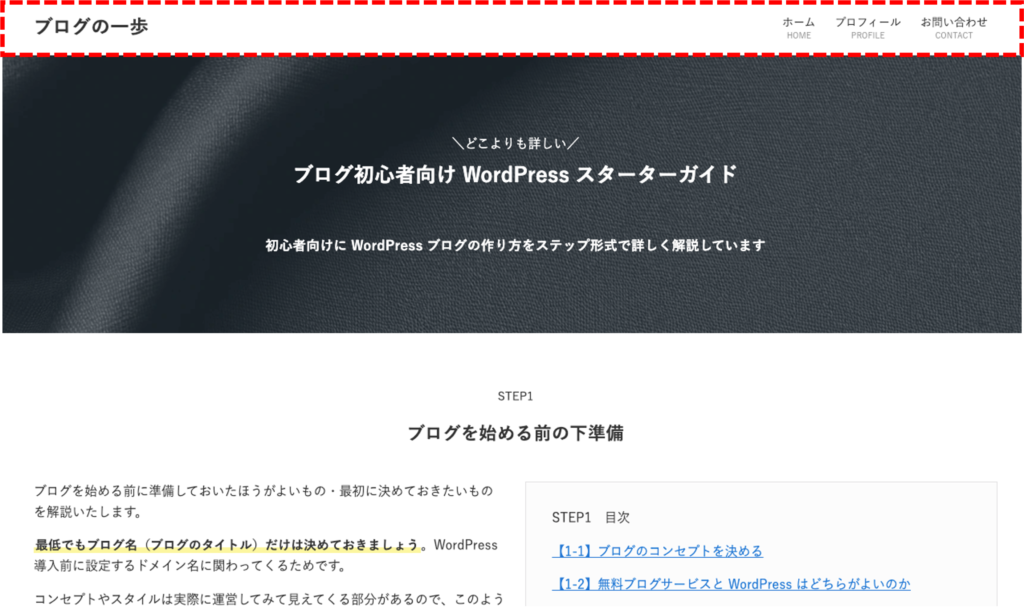
よほど奇をてらったデザインでなければ、ブログ名がここに入ります。(2)のグローバルメニューを含めてヘッダーと呼ぶ場合もあり、これはデザインした方の定義次第です。
グローバルメニュー
グローバルメニューは、「トップメニュー」「ヘッダーメニュー」「メインメニュー」など様々な呼び方があります。
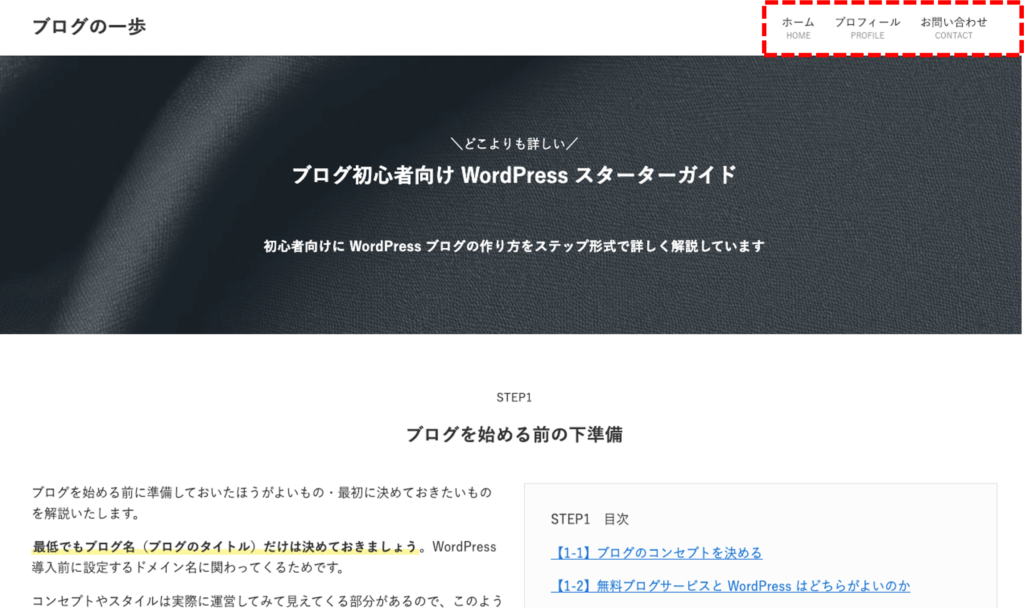
そのサイトの主要なページへのリンクを配置するところ、と覚えておけばよいでしょう。
ヘッダー付近に表示することが多く、ブログでは各カテゴリーを配置するのが一般的です。
メインカラム
カラムとは、列のことです。メインカラムは、各列のなかで最も大きい列・主要な列を指します。
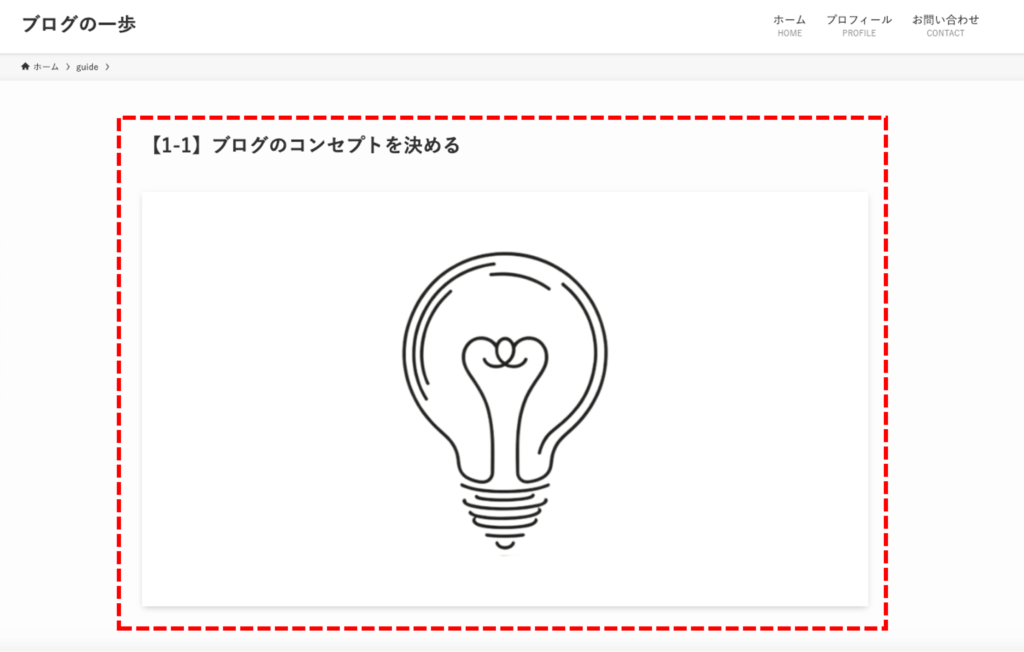
Naifix のようにサイドバーがないタイプは、「1 カラム」「ワンカラム」と呼ばれます。
スマホではサイドバーを表示するほどの幅がないため、1 カラムにすることがほとんどです。パソコンでも 1 カラムにしているサイトがけっこうありますが、運営者の好みで決めてしまって問題ありません。
サイドバー
サイドバーは、メインカラムに対して補足的なコンテンツを配置する部分です。
WordPress ブログではあまり見かけませんが、情報量の多いポータルサイトなどサイドバーを左右に配置しているところもあります。
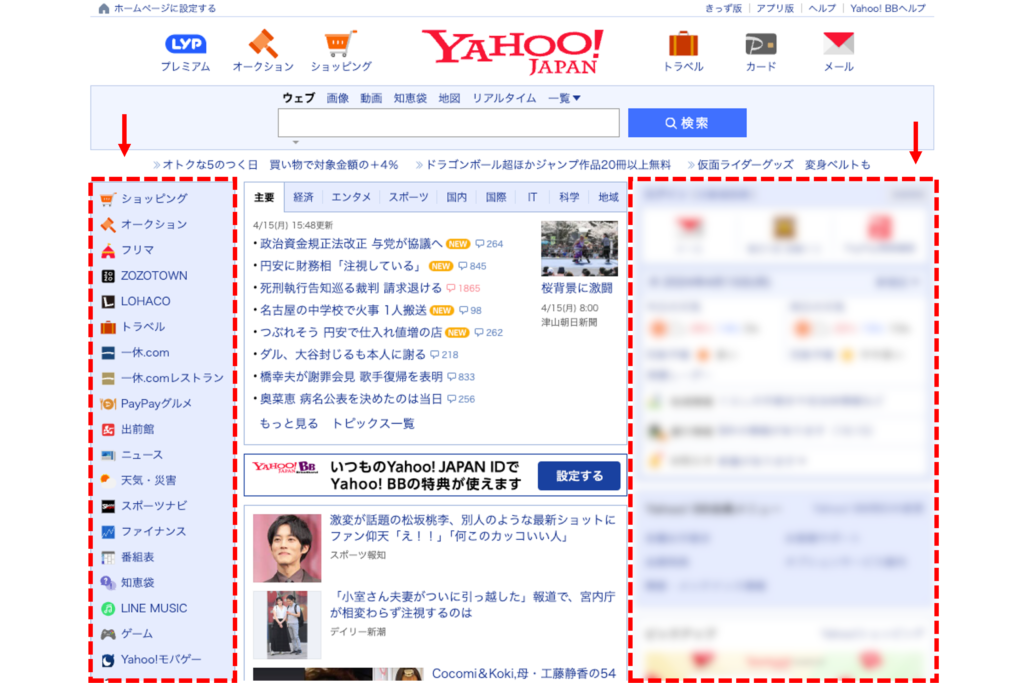
ブログの場合は、運営者プロフィールや新着記事を配置していることが多いですね。
フッター
フッターはページ下部のエリアを指します。
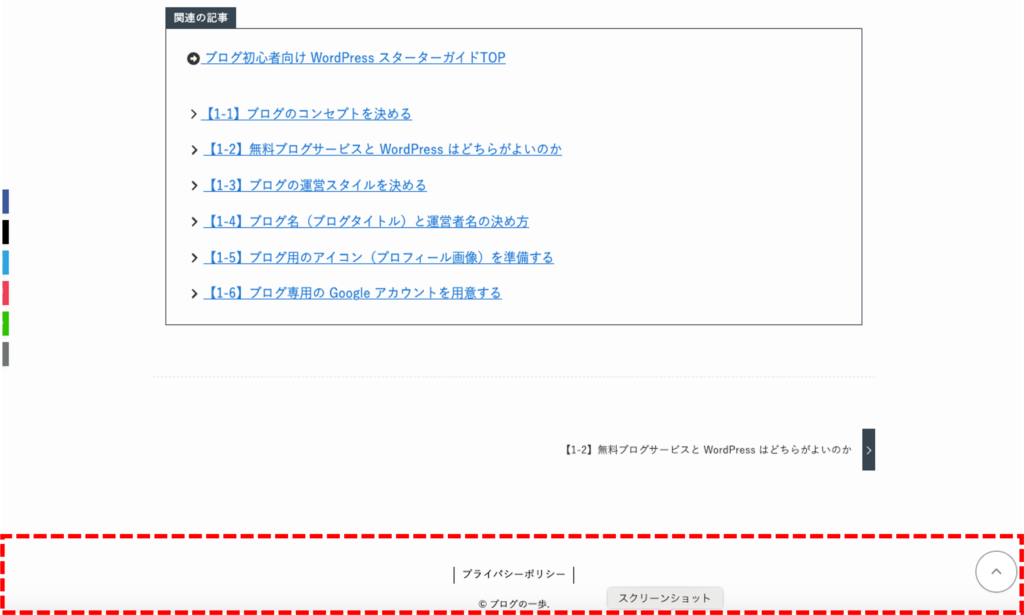
SNS のリンクやブログの補足情報(お問い合わせ / プライバシーポリシーなど)を掲載することが多いと思います。
最下部にはコピーライトを表示するのが一般的です。
まとめ
各部名称は、一般的なものとそのテーマでしか使われない独自のものがあり、最初は覚えづらいかもしれません。
実際に表示をカスタマイズしていくうちに慣れていきますので、最低限の名称を覚えたらあちこち触ってみましょう。
次章では Nishiki テーマをカスタマイズしてみたいと思います。